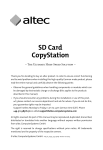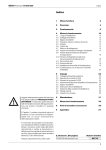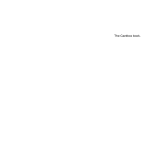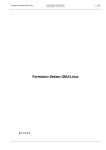Download Cardbox - Mode d`emploi
Transcript
Mode d’emploi Cardbox COMMENT CHERCHER DANS LE CATALOGUE DE LA BIBLIOTHÈQUE 17/03/2015 TABLE DES MATIERES 1 2 Présentation du logiciel et du catalogue ......................................................................................... 2 1.1 L’écran principal ...................................................................................................................... 2 1.2 Exemple de fiche ..................................................................................................................... 4 1.3 Trouver mon document sur les rayons ................................................................................... 4 1.4 Mon document est-il emprunté/réservé ?.............................................................................. 4 Comment effectuer une recherche ................................................................................................. 5 2.1 Principes de base ..................................................................................................................... 5 2.2 Chercher par auteur ................................................................................................................ 7 2.3 Chercher par titre .................................................................................................................... 7 2.4 Chercher par mots-clés ........................................................................................................... 8 2.5 Chercher par types de documents .......................................................................................... 9 2.6 La méthode « entonnoir » ..................................................................................................... 10 1 1 PRÉSENTATION DU LOGICIEL ET DU CATALOGUE Si vous désirez accéder à Cardbox à partir de chez vous, vous devez télécharger et installer le logiciel à partir du site web de Marie Haps. Attention : le logiciel Cardbox ne peut pas être installé sur les MAC. Le logiciel ne fonctionne que sur PC. 1.1 L’ÉCRAN PRINCIPAL Le logiciel Cardbox vous permet d’accéder au catalogue de la bibliothèque de l’Institut Marie Haps. Il vous est possible d’y effectuer vos recherches afin de localiser différents documents : • • • • • Livres Dictionnaires Documents audiovisuels Mémoires et TFE Tests et matériels À ce jour, ce sont plus de 41 000 ressources qui sont répertoriées sur notre catalogue ! Chaque document se présente, dans le catalogue, sous la forme d’une fiche. La fiche principale, sur laquelle vous devrez effectuer la recherche, se présente ainsi : 2 Chaque fiche reprend les mêmes champs (les mêmes informations) pour décrire le document. Les champs utilisés sont les suivants : • • • Cote Types de documents Abréviations • • • • Titre Auteur(s) Edition Adresse • • • • Pagination Collection Périodique Mots-clés Avant d’effectuer toute recherche, il est important de toujours partir du niveau 0. De cette façon, vous vous assurez de chercher sur l’ensemble du catalogue. Cliquez sur l’icône de la baguette magique pour retourner au niveau précédent et/ou atteindre le niveau 0. Quand la baguette apparaît en Champs du document Niveau 0 3 1.2 EXEMPLE DE FICHE Dans l’exemple suivant, nous voyons que nous sommes précisément sur la fiche du livre Questions de psychologie, écrit par François Pire et édité en 1998 par les éditions De Boeck. 1.3 TROUVER MON DOCUMENT SUR LES RAYONS À partir d’une fiche comme celle présentée ci-haut, vous devez noter la cote du livre ou du document. Dans ce cas-ci, la cote est L_20_0044. Cette cote correspond à la position physique du livre dans les rayons. Si vous ne comprenez pas comment trouver votre document, adressez-vous aux bibliothécaires. 1.4 MON DOCUMENT EST-IL EMPRUNTÉ/RÉSERVÉ ? Vous voulez savoir si le document est emprunté et/ou réservé par quelqu’un d’autre ? Regardez en bas à droite, juste à côté des mots-clés. Vous verrez les informations suivantes : 4 Ici, le champ « Ouvrage en prêt depuis le » comporte une date, ce qui signifie que l’ouvrage que nous avons sélectionné est en prêt depuis le 25 novembre. Si le champ est vide, l’ouvrage que vous cherchez se trouve en rayons. Vous pouvez dès lors le récupérer et l’emprunter. Ici, le champ « Réservé » est vide, ce qui signifie que personne n’a encore réservé le livre. Dans un cas comme celui-ci, vous pouvez vous rendre au comptoir de la bibliothèque pour demander à ce qu’on réserve l’exemplaire pour vous, dès son retour sur les rayons. 2 COMMENT EFFECTUER UNE RECHERCHE 2.1 PRINCIPES DE BASE Il existe différentes manières d’effectuer une recherche. Tout dépend de vos critères. Vous pouvez chercher un ouvrage particulier, tout comme vous pouvez rechercher par sujet. • • • • Si vous connaissez l’auteur de l’ouvrage que vous cherchez, vous irez rechercher dans le champ « Auteur ». Si vous connaissez le titre de l’ouvrage que vous cherchez, vous irez rechercher dans le champ « Titre ». Si vous voulez utiliser des mots-clés pour une recherche par thème, vous irez rechercher dans le champ « Mots-clés ». Etc. En partant du niveau 0, vous devez effectuer un clic-droit dans l’espace blanc situé à droite du champ qui vous intéresse. Une nouvelle fenêtre s’affichera, avec un espace pour taper votre terme de recherche. Après avoir cliqué sur « OK », le niveau passera de 0 à 1 et vous saurez combien de documents ont été sélectionnés sur la base de votre recherche. Ces informations se trouvent en bas de la fenêtre. 5 39 résultats À partir de ces informations, vous savez que votre recherche a donné 39 résultats. Une seule fiche à la fois est visible. Pour passer de l’une à l’autre, vous pouvez utiliser les flèches du clavier. Et n’oubliez pas de revenir à 0 pour effectuer une nouvelle recherche ! Cliquez sur l’icône de la baguette pour revenir à zéro. Par ailleurs, il est important de comprendre que le logiciel Cardbox est très rigide. En effet, celui-ci n’accepte aucune erreur d’orthographe. Cardbox n’accepte pas non plus : les espaces, l’apostrophe, le trait d’union. Vous devez remplacer ces caractères par la troncature, qui est représentée par l’astérisque (*) dans Cardbox. La troncature est d’ailleurs utile dans plusieurs cas de figures : • • • • pour raccourcir la frappe ; pour sélectionner plusieurs termes ayant une racine commune ; pour chercher à la fois un terme au singulier et au pluriel ; lorsqu’on ne connaît qu’une partie du terme1. Dans une recherche par auteur, celle-ci peut être très utile lorsque vous n’êtes pas sûr de l’orthographe. Je cherche un livre de Mme Botez. BOTEZ OU BOTAIZ ? Utilisez la troncature ! BOT*Z 1 Pochet B. (2005). Méthodologie documentaire : Rechercher, consulter, rédiger à l'heure d'Internet (2e éd.). Bruxelles, Belgique : Éditions De Boeck. 6 2.2 CHERCHER PAR AUTEUR Cette méthode est utile si vous connaissez l’ouvrage exact que vous voulez consulter, ou si vous désirez connaître la liste d’ouvrages qu’un auteur a écrits et que nous possédons à la bibliothèque. En partant du niveau 0, vous devez effectuer un clic-droit dans le champ « Auteur(s) ». Une fenêtre de recherche s’affichera. Vous écrivez le nom de famille de l’auteur recherché dans le champ « Search for » et vous cliquez sur « OK ». Attention ! Seuls les noms de famille des auteurs sont indexés dans le catalogue, ce qui signifie que vous devez uniquement écrire le nom de famille de l’auteur dont vous cherchez l’ouvrage et vous devez en respecter l’orthographe exacte. Sans quoi, vous n’obtiendrez aucun résultat. N’oubliez pas de revenir au niveau 0 lorsque vous désirerez effectuer une nouvelle recherche. 2.3 CHERCHER PAR TITRE Cette méthode est utile si vous connaissez le titre exact de l’ouvrage que vous voulez consulter. En partant du niveau 0, vous devez effectuer un clic-droit dans le champ « Titre ». Une fenêtre de recherche s’affichera. Vous devez écrire le premier mot significatif du titre dans le champ « Search for » et vous cliquez sur « OK ». Attention ! Les articles (le, la, les, …) ne doivent pas être utilisés dans la recherche. La plupart du temps, seuls les premiers mots significatifs du titre sont indexés. C’est-à-dire que si vous cherchez un terme qui n’a pas été précisément sélectionné pour la recherche, vous ne trouverez pas votre document. Dans la fiche d’un ouvrage, les termes indexés sont en gras. Dans l’exemple ci-dessus, il est possible de voir que seul le mot « consultation » est indexé. Si une recherche est effectuée avec le terme « thérapeutique », cet ouvrage ne fera pas partie des résultats ! Cet exemple montre, par ailleurs, que seuls les noms de famille des auteurs sont indexés. 7 2.4 CHERCHER PAR MOTS-CLÉS Chercher un document par mots-clés peut être utile lorsque vous désirez obtenir de la documentation sur un sujet en particulier, sans toutefois avoir un titre précis en tête. En partant du niveau 0, vous devez effectuer un clic-droit dans le champ « Mots-clés ». Une fenêtre de recherche s’affichera. Comme nous l’avons vu, le logiciel ne permet pas l’utilisation de tirets, espaces, apostrophes, etc. Vous devez, pour cela, utiliser la troncature (voir point précédent pour plus de détails). Si je cherche des ouvrages sur le thème de l’autisme, je peux utiliser l’expression suivante : *AUTIS* L’utilisation de la troncature au sein de mon expression me permet de sélectionner des mots-clés tels que : • • • • • autisme autiste autistique prise en charge de l’autiste etc. Attention ! Il faut éviter de tronquer abusivement les mots et expressions, sans quoi cela génère du bruit, soit des réponses indésirables. L’expression précédente permet aussi de sélectionner le terme nautique (!). 8 Pour connaître la liste des mots-clés qui sont sélectionnés sur la base d’une expression faisant l’utilisation de la troncature, il suffit de cliquer sur « Preview » pour faire apparaître une nouvelle fenêtre qui se présente de cette façon : Vous pouvez dès lors sélectionner des mots-clés précis afin d’affiner votre recherche, à l’aide de la souris et de la touche CTRL. Les mots-clés sélectionnés s’affichent en blanc sur noir. Une fois ce choix effectué, cliquez sur « OK ». Dans l’exemple précédent, l’utilisateur a décidé de sélectionner uniquement les mots-clés « Autisme infantile » et « Autisme Typique ». Si vous désirez sélectionner l’ensemble des mots-clés, il suffit simplement de cliquer sur « OK », sans sélectionner de mots-clés en particulier. Comme pour la recherche par auteurs, le nombre de résultats obtenus pour une recherche s’affiche tout en bas de votre écran. Vous pouvez naviguer d’une fiche à l’autre en utilisant les flèches de votre clavier. N’oubliez pas de revenir au niveau 0 pour effectuer une nouvelle recherche. 2.5 CHERCHER PAR TYPES DE DOCUMENTS Tout comme la recherche par auteur et par mots-clés, il est possible de chercher un document selon son type (mémoires/TFE, tests, dictionnaires…). Vous devez simplement effectuer un clic-droit dans le champ « Types de documents », toujours en partant du niveau 0. Laissez la barre de recherche vide (n’y écrivez rien) et cliquez plutôt sur « Preview ». Une nouvelle fenêtre apparaîtra avec la liste des types de documents que possède la bibliothèque. Sélectionnez un type avec votre souris et cliquez sur « OK ». Suite à cette opération, le logiciel sélectionne tous les documents reliés à votre choix. Si vous avez choisi « mémoires et TFE », les fiches sélectionnées seront uniquement celles des mémoires et TFE. 9 2.6 LA MÉTHODE « ENTONNOIR » Lorsque votre question de recherche est plus complexe et qu’elle comprend plusieurs éléments, la méthode qui suit vous sera très utile. Pour reprendre l’exemple précédent, lorsque vous choisissez de rechercher des documents par types, vous voudrez sans doute étendre votre recherche. En effet, il serait fastidieux de vérifier chaque fiche de chaque TFE pour trouver celui qui vous intéresse. Par exemple, si vous désirez consulter les mémoires traitant de l’autisme, vous aurez préalablement sélectionné le type « mémoires et TFE », ce qui vous mène au niveau 1. Il vous est alors possible d’effectuer une deuxième recherche sur la base du nombre de résultats obtenus grâce à votre première recherche. Cette façon de procéder par étapes vous permet d’obtenir des documents bien précis. C’est la méthode dite de l’entonnoir. Dans notre exemple, après avoir sélectionné le type de document qui vous intéresse, vous devez effectuer une deuxième recherche par mots-clés, en suivant les étapes décrites au point 2.3, qui permettaient de trouver des documents traitant de l’autisme. Une fois les deux recherches effectuées, le nombre de documents trouvés se réduit à l’essentiel et vous verrez que vous vous situé au niveau 2. Vous savez donc que la bibliothèque possède très exactement 33 mémoires traitant de l’autisme ! Il existe plusieurs façons de tirer parti de la recherche en entonnoir. Dans cet exemple, nous avons d’abord sélectionné le type de document, puis le mot-clé. Nous aurions pu chercher par mot-clé d’abord, et choisir le type de document à la suite. Le résultat aurait été le même. Il vous revient de construire correctement votre question de recherche et de l’adapter à la recherche ! Bonne recherche ! 10











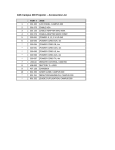
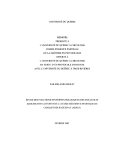
![[Phytophthora infestans (Mont) de Bary] EN CHAPINGO, MÉXICO](http://vs1.manualzilla.com/store/data/006207786_1-5a8924e6b4674eefa2af9dcbcb4dc0ac-150x150.png)